Django框架实现在线考试系统的示例代码
1.Django的简介
Django是一个基于MVC构造的框架。但是在Django中,控制器接受用户输入的部分由框架自行处理,所以 Django 里更关注的是模型(Model)、模板(Template)和视图(Views),称为 MTV模式。它们各自的职责如下:
| 层次 | 职责 |
|---|---|
| 模型(Model),即数据存取层 | 模型(Model),即数据存取层 |
| 模板(Template),即表现层 | 处理与表现相关的决定: 如何在页面或其他类型文档中进行显示。 |
| 视图(View),即业务逻辑层 | 存取模型及调取恰当模板的相关逻辑。模型与模板的桥梁。 |
Django里重要的概念有:
- 路由映射
- 视图函数
- 模板渲染
- Django自带的ORM操作(对象关系映射)
2.项目的设计思路
1.在线考试系统需求如下:
(1)系统登录:验证登录用户的身份,根据用户身份进入不同的页面。
(2)学生管理:供管理员使用,用于维护学生基本信息。
(3)老师管理:供管理员使用,用于维护教师的基本信息。
(4)试题管理:供教师管理,用于维护题库。
(5)组卷:供教师使用,教师可以根据考试科目,从题库中选择一些符合条件的试题,形成一份试卷。为了方便教师组卷,应提供方便的查询功能,使教师能查询不同要求的试题。
(6)在线考试:供学生使用,根据学生的班级和登录时间显示应考科目的试卷内容。试卷完成提交或考试时间到,不再允许学生修改试卷;实现自动评阅,记录学生的考试成绩,并将评阅结果提供给学生。
(7)成绩统计:供教师使用,按照科目、班级等统计学生的考试成绩。
(8)成绩查询:供教师和学生使用,提供不同查询方式,使教师和学生可以按需查询考试成绩。
2.设计思路
(1)确定角色
由需求分析看出,系统有三个基本角色,学生、教师、管理员。
- 管理员负责后台信息的维护
- 系统要能实现自动阅卷功能
(2)数据库表的设计
因此,我们至少需要如下几个表:
- 学生表 student
- 教师表 teacher
- 题库表 question(为了方便,题库中都为单项选择题)
- 试卷表 paper
- 学生成绩表 grade
设计完表,我们还需要确定表间的关系,是1对1(1:1),1对多(1:n),还是多对多(n:m),这很重要,因为后面我们在models.py中创建表时,需要指出表间关系。
显然
- 学生表和成绩表,1个学生可参加多门考试,会有多个成绩,学生表和成绩表为1:n
- 教师表和试卷表,1个教师会发布多套试卷,但1套试卷只能由1位教师发布,教师表和试卷表为1:n
- 试卷表和题库表,1套试卷里包含多道题,题库里的每道题也可出现在多个试卷中,故试卷表和题库表为n:m
表的详细设计如下:(使用MindMaster绘制,有点丑,请忽略,重点写下自己的思考和思路)

3.搭建你的开发环境
IDE使用PyCharm(profession版的)
python 3.7, Django 2.1.0
数据库为关系数据库mysql 5.6
为了更快的下载python模块,需要切换镜像源,我使用阿里云的镜像(还有很多镜像源),方法如下:
在 C:\Users\XXX(你的账户) 下建立 pip文件夹,在pip下建立 pip.ini文件,输入以下代码:
[global] index-url = http://mirrors.aliyun.com/pypi/simple/ [install] trusted-host=mirrors.aliyun.com
安装所需模块
Django的安装: pip install django==2.1.0(请指定版本号,最新的Django需要数据库mysql5.6以上),你可以使用pip list来查看版本,使用 pip uninstall django 来卸载django模块
安装mysql数据库驱动 pip install pymysql
配置好后建立项目
(1) 在PyCharm中建立Django项目

图1 建立项目
此处没有使用虚拟环境,你也可以选择 “New environment using”选项来创建一个虚拟环境(可以避免多个项目使用不同模块的版本时发生冲突)
(2)创建app
Tools->Run manage.py task
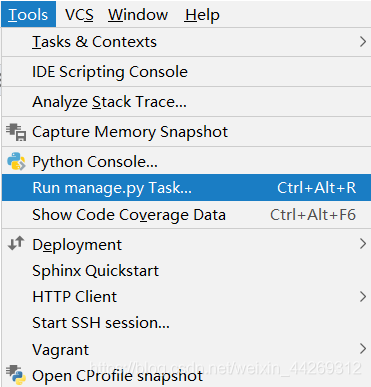
在控制台输入 startapp student,创建一个student app,

之后需要将student app配置在项目的settings.py中,由于我的前台需要用到css、BootStrap、一些图片等文件,所以我在项目下建立static文件夹,并将其路径配置在settings.py文件中。整体目录如下:

(3)settings.py文件的配置
配置settings.py文件配置如下,请看注释
INSTALLED_APPS = [
'django.contrib.admin',
'django.contrib.auth',
'django.contrib.contenttypes',
'django.contrib.sessions',
'django.contrib.messages',
'django.contrib.staticfiles',
'student',#将建立的app名称加入Installed_APPs中
]
MIDDLEWARE = [
'django.middleware.security.SecurityMiddleware',
'django.contrib.sessions.middleware.SessionMiddleware',
'django.middleware.common.CommonMiddleware',
# 'django.middleware.csrf.CsrfViewMiddleware',
'django.contrib.auth.middleware.AuthenticationMiddleware',
'django.contrib.messages.middleware.MessageMiddleware',
'django.middleware.clickjacking.XFrameOptionsMiddleware',
]
ROOT_URLCONF = 'onlineExam.urls'
TEMPLATES = [
{
'BACKEND': 'django.template.backends.django.DjangoTemplates',
'DIRS': [os.path.join(BASE_DIR, 'templates')]
,
'APP_DIRS': True,
'OPTIONS': {
'context_processors': [
'django.template.context_processors.debug',
'django.template.context_processors.request',
'django.contrib.auth.context_processors.auth',
'django.contrib.messages.context_processors.messages',
],
},
},
]
WSGI_APPLICATION = 'onlineExam.wsgi.application'
# Database
# https://docs.djangoproject.com/en/2.1/ref/settings/#databases
#配置mysql数据库
DATABASES = {
'default': {
'ENGINE': 'django.db.backends.mysql',
'NAME': 'exam',#使用数据库的名称
'USER':'root',#用户名
'PASSWORD':'123456',#密码
'HOST':'127.0.0.1',#地址
'PORT':'3306'#端口号
}
}
# Password validation
# https://docs.djangoproject.com/en/2.1/ref/settings/#auth-password-validators
AUTH_PASSWORD_VALIDATORS = [
{
'NAME': 'django.contrib.auth.password_validation.UserAttributeSimilarityValidator',
},
{
'NAME': 'django.contrib.auth.password_validation.MinimumLengthValidator',
},
{
'NAME': 'django.contrib.auth.password_validation.CommonPasswordValidator',
},
{
'NAME': 'django.contrib.auth.password_validation.NumericPasswordValidator',
},
]
# Internationalization
# https://docs.djangoproject.com/en/2.1/topics/i18n/
#修改语言为中文
LANGUAGE_CODE = 'zh-hans'
#修改时区为shanghai
TIME_ZONE = 'Asia/Shanghai'
USE_I18N = True
USE_L10N = True
USE_TZ = True
# Static files (CSS, JavaScript, Images)
# https://docs.djangoproject.com/en/2.1/howto/static-files/
#添加static文件夹
STATIC_URL = '/static/'
STATICFILES_DIRS=[
os.path.join(BASE_DIR,'static'),
]
需要注意的地方有:
- NSTALLED_APPS 添加了新建的student app
- DATABASES 配置你的数据库参数
- MIDDLEWARE 注释掉了 # 'django.middleware.csrf.CsrfViewMiddleware'这一行
- STATICFILES_DIRS 添加新建的static文件夹
(4)在__init___.py文件添加mysql的驱动模块
import pymysql pymysql.install_as_MySQLdb()
4.分模块详细设计
(1)建表
在student下的models.py中建表
from django.db import models
# Create your models here.
# 为性别,学院 指定备选字段
SEX=(
('男','男'),
('女','女'),
)
DEPT=(
('计算机与通信学院','计算机与通信学院'),
('电气与自动化学院','电气与自动化学院'),
('外国语学院','外国语学院'),
('理学院','理学院'),
)
class Student(models.Model):
id=models.CharField('学号',max_length=20,primary_key=True)
name=models.CharField('姓名',max_length=20)
sex=models.CharField('性别',max_length=4,choices=SEX,default='男')
dept=models.CharField('学院',max_length=20,choices=DEPT,default=None)
major=models.CharField('专业',max_length=20,default=None)
password=models.CharField('密码',max_length=20,default='111')
email=models.EmailField('邮箱',default=None)
birth=models.DateField('出生日期')
class Meta:
db_table='student'
verbose_name='学生'
verbose_name_plural=verbose_name
def __str__(self):
return self.id;
class Teacher(models.Model):
id=models.CharField("教工号",max_length=20,primary_key=True)
name=models.CharField('姓名',max_length=20)
sex=models.CharField('性别',max_length=4,choices=SEX,default='男')
dept=models.CharField('学院',max_length=20,choices=DEPT,default=None)
email=models.EmailField('邮箱',default=None)
password=models.CharField('密码',max_length=20,default='000000')
birth=models.DateField('出生日期')
class Meta:
db_table='teacher'
verbose_name='教师'
verbose_name_plural=verbose_name
def __str__(self):
return self.name;
class Question(models.Model):
ANSWER=(
('A','A'),
('B','B'),
('C','C'),
('D','D'),
)
LEVEL={
('1','easy'),
('2','general'),
('3','difficult'),
}
id = models.AutoField(primary_key=True)
subject = models.CharField('科目', max_length=20)
title = models.TextField('题目')
optionA=models.CharField('A选项',max_length=30)
optionB=models.CharField('B选项',max_length=30)
optionC=models.CharField('C选项',max_length=30)
optionD=models.CharField('D选项',max_length=30)
answer=models.CharField('答案',max_length=10,choices=ANSWER)
level=models.CharField('等级',max_length=10,choices=LEVEL)
score=models.IntegerField('分数',default=1)
class Meta:
db_table='question'
verbose_name='单项选择题库'
verbose_name_plural=verbose_name
def __str__(self):
return '<%s:%s>'%(self.subject,self.title);
class Paper(models.Model):
#题号pid 和题库为多对多的关系
pid=models.ManyToManyField(Question)#多对多
tid=models.ForeignKey(Teacher,on_delete=models.CASCADE)#添加外键
subject=models.CharField('科目',max_length=20,default='')
major=models.CharField('考卷适用专业',max_length=20)
examtime=models.DateTimeField()
class Meta:
db_table='paper'
verbose_name='试卷'
verbose_name_plural=verbose_name
def __str__(self):
return self.major;
class Grade(models.Model):
sid=models.ForeignKey(Student,on_delete=models.CASCADE,default='')#添加外键
subject=models.CharField('科目',max_length=20,default='')
grade=models.IntegerField()
def __str__(self):
return '<%s:%s>'%(self.sid,self.grade);
class Meta:
db_table='grade'
verbose_name='成绩'
verbose_name_plural=verbose_name
(2)将模型映射到mysql数据库中,很简单,打开 Run manage.py Task,输入迁移命令
先输入makemigrate命令,作用是生成sql文件(create table student(id,sex,…) ),执行后可在student-> migrations下看到执行结果

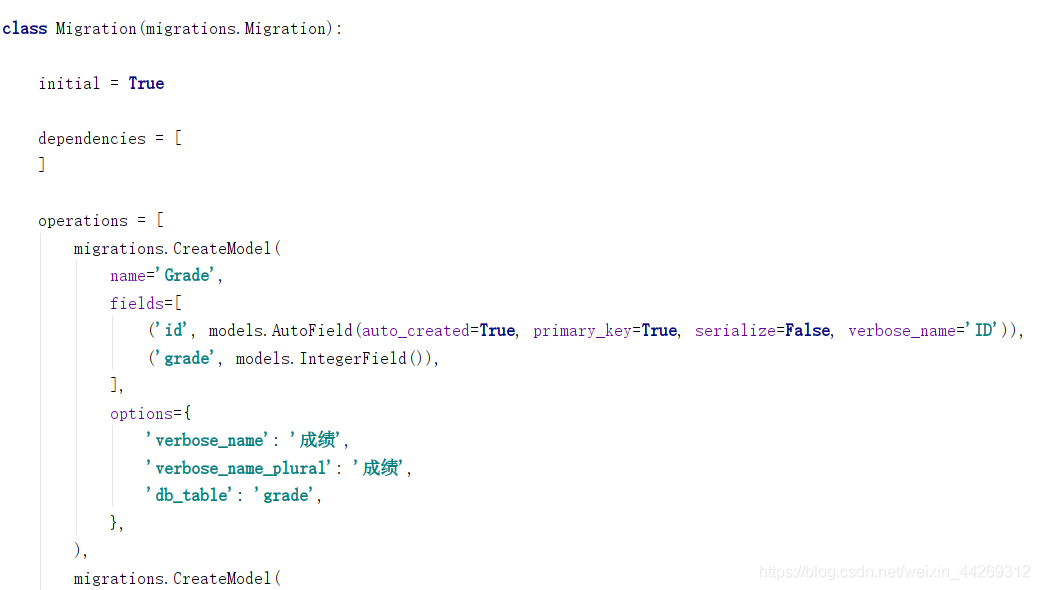
再输入migrate命令,执行makemigrate生成的sql语句,表就建好了,你可以使用navicat或workBench等工具看到Django为我们建好的表

(2)创建管理员
继续输入createsuperuser命令创建管理员,以便登陆后台

(3)创建模板
在templates中建立index.html模板,作为考试系统首页.(可去官网下载BootStrap、JQuery)
在头文件里引入时注意顺序,jquery须在bootstrap.min.js之前引入
<!DOCTYPE html>
<html lang="en">
<head>
<meta charset="UTF-8">
<meta name="viewport" content="width=device-width, initial-scale=1">
<link href="../static/bootstrap-4.3.1-dist/css/bootstrap.min.css" rel="external nofollow" rel="external nofollow" rel="stylesheet">
<!-- 必须在引入bootstarp.js之前引入 -->
<script src="../static/jquery-3.3.1.min.js"></script>
<script src="../static/bootstrap-4.3.1-dist/js/bootstrap.min.js"></script>
<link href="../static/css/index.css" rel="external nofollow" rel="stylesheet">
<title>在线考试系统</title>
</head>
<body>
<nav class="navbar navbar-expand-sm bg-light navbar-light ">
<ul class="navbar-nav">
<li class="nav-item">
<a class="nav-link" href="/toIndex/" rel="external nofollow" ><h3>在线考试系统 首页</h3></a>
</li>
<li>
<button data-target="#stuModal" data-toggle="modal" class="btn btn-primary">学生登陆</button>
</li>
<li>
<button data-target="#teaModal" data-toggle="modal" class="btn btn-primary">教师登陆</button>
</li>
<li class="nav-item">
<a class="nav-link" href="/admin" rel="external nofollow" >管理员</a>
</li>
<li style="position: fixed;right: 70px; font-size: 40px;color: #9fcdff">{{ student.name }}{{ message }}</li>
<a href="/logout/" rel="external nofollow" ><li style="position: fixed;right: 20px; font-size: 20px;top:22px;color:#cc1313">退出</li></a>
</ul>
</nav>
<div class="container">
<br>
<!-- Nav pills -->
<ul class="nav nav-pills" role="tablist">
<li class="nav-item">
<a class="nav-link active" data-toggle="pill" href="#home" rel="external nofollow" >个人信息</a>
</li>
<li class="nav-item">
<a class="nav-link" data-toggle="pill" href="#menu1" rel="external nofollow" >考试信息</a>
</li>
<li class="nav-item">
<a class="nav-link" data-toggle="pill" href="#menu2" rel="external nofollow" >成绩查询</a>
</li>
</ul>
<!-- Tab panes -->
<div class="tab-content">
<div id="home" class="container tab-pane active"><br>
<h3>个人信息</h3>
<table class="table">
<thead>
<tr>
<th>属性</th>
<th>信息</th>
</tr>
</thead>
<tbody>
<tr>
<td>学号</td>
<td>{{ student.id }}</td>
</tr>
<tr class="table-primary">
<td>姓名</td>
<td>{{ student.name }}</td>
</tr>
<tr class="table-success">
<td>性别</td>
<td>{{ student.sex }}</td>
</tr>
<tr class="table-danger">
<td>学院</td>
<td>{{ student.dept }}</td>
</tr>
<tr class="table-success">
<td>专业</td>
<td>{{ student.major }}</td>
</tr>
<tr class="table-warning">
<td>邮箱地址</td>
<td>{{ student.email }}</td>
</tr>
<tr class="table-active">
<td>出生日期</td>
<td>{{ student.birth }}</td>
</tr>
</tbody>
</table>
</div>
<div id="menu1" class="container tab-pane fade"><br>
<h3>考试信息</h3>
<p></p>
<table class="table">
<thead>
<tr>
<th>学号</th>
<th>姓名</th>
<th>考试科目</th>
<th>考试时间</th>
<th>操作</th>
</tr>
</thead>
<tbody>
{# 遍历字典 paper #}
{% for paper1 in paper %}
<tr class="table-info">
<td>{{ student.id }}</td>
<td>{{ student.name }}</td>
<td>{{ paper1.subject }}{{ paper2.subject }}</td>
<td>{{ paper1.examtime }} {{ paper2.examtime }}</td>
<td>
<a href="/startExam/?sid={{ student.id }}&subject={{ paper1.subject }}" rel="external nofollow" rel="external nofollow" >
<button class="btn btn-primary" id="toExam+{{ paper1.subject }}">开始考试</button>
</a>
</td>
</tr>
{% endfor %}
</tbody>
</table>
</div>
<div id="menu2" class="container tab-pane fade"><br>
<h3>考试成绩</h3>
<p></p>
<table class="table">
<thead>
<tr>
<th>姓名</th>
<th>科目</th>
<th>成绩</th>
</tr>
</thead>
<tbody>
{% for grade1 in grade %}
<tr class="table-primary">
<td>{{ student.name }}</td>
<td>{{ grade1.subject }}</td>
<td>{{ grade1.grade }}</td>
</tr>
{% endfor %}
</tbody>
</table>
</div>
</div>
</div>
{#学生登录的模态对话框#}
<div class="modal fade" tabindex="-1" role="dialog" id="stuModal">
<div class="modal-dialog" role="document">
<div class="modal-content">
<div class="modal-header">
<button type="button" class="close" data-dismiss="modal" aria-label="Close">
<span aria-hidden="true">×</span>
</button>
<h4 class="modal-title">学生登陆</h4>
</div>
<form class="form-horizontal" action="/studentLogin/" method="post">
<div class="modal-body">
<div class="form-group">
<label class="col-sm-3 control-label">学生学号</label>
<div class="col-sm-9">
<input type="text" class="form-control" name="id" placeholder="输入学号">
</div>
</div>
<div class="form-group">
<label for="addr" class="col-sm-3 control-label">密码</label>
<div class="col-sm-9">
<!--
<textarea id="addr" class="form-control" rows="3"></textarea>
-->
<input type="password" class="form-control" name="password" placeholder="输入密码">
</div>
</div>
</div>
<div class="modal-footer">
<button type="button" class="btn btn-default" data-dismiss="modal">取消</button>
<button type="submit" class="btn btn-primary">登陆</button>
</div>
</form>
</div><!-- /.modal-content -->
</div><!-- /.modal-dialog -->
</div>
{#老师登录的模态对话框#}
<div class="modal fade" tabindex="-1" role="dialog" id="teaModal">
<div class="modal-dialog" role="document">
<div class="modal-content">
<div class="modal-header">
<button type="button" class="close" data-dismiss="modal" aria-label="Close">
<span aria-hidden="true">×</span>
</button>
<h4 class="modal-title">教师登陆</h4>
</div>
<form class="form-horizontal" action="/teacherLogin/" method="post">
<div class="modal-body">
<div class="form-group">
<label for="inputEmail3" class="col-sm-3 control-label">教师工号</label>
<div class="col-sm-9">
<input type="text" class="form-control" name="id" placeholder="输入学号">
</div>
</div>
<div class="form-group">
<label for="addr" class="col-sm-3 control-label">密码</label>
<div class="col-sm-9">
<!--
<textarea id="addr" class="form-control" rows="3"></textarea>
-->
<input type="password" name="password" placeholder="输入密码" class="form-control">
</div>
</div>
</div>
<div class="modal-footer">
<button type="button" class="btn btn-default" data-dismiss="modal">取消</button>
<button type="submit" class="btn btn-primary">登陆</button>
</div>
</form>
</div><!-- /.modal-content -->
</div><!-- /.modal-dialog -->
</div>
</body>
<script>
$("#toExam+{{ paper1.subject }}").click(function () {
});
</script>
</html>
Django使用{{ }}来使用后台传来的数据
(4)创建视图函数
在student->views.py中创建进入首页的视图函数index()
from django.shortcuts import render,redirect from student import models from django.http import HttpResponse from django.contrib.auth import logout # Create your views here. def index(request): return render(request,'index.html')
将视图函数配置在路由中,打开项目的urls.py文件
from django.contrib import admin
from django.urls import path
from django.conf.urls import url
from student import views
urlpatterns = [
#管理员登陆
path('admin/', admin.site.urls),
#默认访问首页
url(r'^$',views.index),
]
r表示使用正则表达式解析url地址,^表示开始,$表示结束,views.index表示调用视图函数index
(5)启动服务器(可以看到效果了)
两种方式启动服务器:执行runserver命令,或点击绿色小图标

点击网址,默认8000端口,成功后如下图

我们还需要定制自己的后台,在student->admin.py中注册各模块
from django.contrib import admin
from .models import Student,Teacher,Paper,Question,Grade
# Register your models here.
# 修改名称
admin.site.site_header='在线考试系统后台'
admin.site.site_title='在线考试系统'
@admin.register(Student)
class StudentAdmin(admin.ModelAdmin):
list_display = ('id','name','sex','dept','major','password','email','birth')# 要显示哪些信息
list_display_links = ('id','name')#点击哪些信息可以进入编辑页面
search_fields = ['name','dept','major','birth'] #指定要搜索的字段,将会出现一个搜索框让管理员搜索关键词
list_filter =['name','dept','major','birth']#指定列表过滤器,右边将会出现一个快捷的过滤选项
对其他4个model注册后台
@admin.register(Teacher)
class TeacherAdmin(admin.ModelAdmin):
list_display = ('id', 'name', 'sex', 'dept', 'password', 'email', 'birth')
list_display_links = ('id', 'name')
search_fields = ['name', 'dept', 'birth']
list_filter = ['name','dept']
@admin.register(Question)
class QuestionAdmin(admin.ModelAdmin):
list_display = ('id','subject','title','optionA','optionB','optionC','optionD','answer','level','score')
刷新,点击首页管理员超链接,进入后台,使用前边创建的superuser账户和密码登陆

进入后台

使用后台添加学生信息
(6)实现学生的登陆
这里需要用到Django内置的ORM模块,不在赘述,需要的同学看前边网站入门。
在views.py中创建studentLogin函数
学生登陆的form表单将学生输入的学号(id),密码(password)通过post方式提交给服务器,所以视图函数先接受表单参数,判断用户名和密码与数据库是否一致,若一致,则登陆成功。
登陆成功后,我需要发送至少三条信息给index.html,
(1)该学生的基本信息
(2)该学生考试信息,可通过该学生的专业名称在试卷表中查到有哪些要进行的考试
(3)该学生的考试成绩信息,可通过学生的学号在paper表中查询
代码如下:
def studentLogin(request):
if request.method=='POST':
# 获取表单信息
stuId=request.POST.get('id')
password=request.POST.get('password')
print("id",stuId,"password",password)
# 通过学号获取该学生实体
student=models.Student.objects.get(id=stuId)
print(student)
if password==student.password: #登录成功
#查询考试信息
paper=models.Paper.objects.filter(major=student.major)
#查询成绩信息
grade=models.Grade.objects.filter(sid=student.id)
# 渲染index模板
return render(request,'index.html',{'student':student,'paper':paper,'grade':grade})
else:return render(request,'index.html',{'message':'密码不正确'})
(7)模板的渲染(数据的显示)
登陆成功后,发送三个字典数据给index,index模板使用{{ }}、for等模板语句渲染
<tr class="table-warning">
<td>邮箱地址</td>
<td>{{ student.email }}</td>
</tr>
<tr class="table-active">
<td>出生日期</td>
<td>{{ student.birth }}</td>
</tr>
</tbody>
</table>
</div>
<div id="menu1" class="container tab-pane fade"><br>
<h3>考试信息</h3>
<p></p>
<table class="table">
<thead>
<tr>
<th>学号</th>
<th>姓名</th>
<th>考试科目</th>
<th>考试时间</th>
<th>操作</th>
</tr>
</thead>
<tbody>
{# 遍历字典 paper #}
{% for paper1 in paper %}
<tr class="table-info">
<td>{{ student.id }}</td>
<td>{{ student.name }}</td>
<td>{{ paper1.subject }}{{ paper2.subject }}</td>
<td>{{ paper1.examtime }} {{ paper2.examtime }}</td>
<td>
<a href="/startExam/?sid={{ student.id }}&subject={{ paper1.subject }}" rel="external nofollow" rel="external nofollow" >
<button class="btn btn-primary" id="toExam+{{ paper1.subject }}">开始考试</button>
</a>
</td>
</tr>
{% endfor %}
</tbody>
</table>
</div>
<div id="menu2" class="container tab-pane fade"><br>
<h3>考试成绩</h3>
<p></p>
<table class="table">
<thead>
<tr>
<th>姓名</th>
<th>科目</th>
<th>成绩</th>
</tr>
</thead>
<tbody>
{% for grade1 in grade %}
<tr class="table-primary">
<td>{{ student.name }}</td>
<td>{{ grade1.subject }}</td>
<td>{{ grade1.grade }}</td>
</tr>
{% endfor %}
</tbody>
</table>
</div>
</div>



(8)教师登陆同上,学生在线考试和系统自动阅卷怎么实现呢?我是这样做的
学生登陆成功后,点击"开始考试"按钮,按钮将两个请求信息发送到服务器,自己的学号和试卷的科目。
startExam视图函数接收到学号和试卷的科目,找到试卷信息发送给另一模板(exam.html)渲染
因此,建立继续建立exam.html模板和startExam视图函数
def startExam(request):
sid = request.GET.get('sid')
subject1=request.GET.get('subject')
#得到学生信息
student=models.Student.objects.get(id=sid)
#试卷信息
paper=models.Paper.objects.filter(subject=subject1)
# print('学号',sid,'考试科目',subject1)
return render(request,'exam.html',{'student':student,'paper':paper,'subject':subject1})
exam模板如下:
<!DOCTYPE HTML>
<html lang="en">
<head>
<meta charset="UTF-8">
<meta http-equiv="content-type" content="text/html;charset=UTF-8">
<meta name="viewport" content="width=device-width, initial-scale=1.0" />
<title>在线答题考试系统</title>
<link href="../static/bootstrap-4.3.1-dist/css/bootstrap.min.css" rel="external nofollow" rel="external nofollow" rel="stylesheet">
<!-- 必须在引入bootstarp.js之前引入 -->
<script src="../static/jquery-3.3.1.min.js"></script>
<script src="../static/bootstrap-4.3.1-dist/js/bootstrap.min.js"></script>
<script src="../static/js/jquery-1.11.3.min.js"></script>
<script src="../static/js/jquery.countdown.js"></script>
<!--时间js-->
<link href="../static/css/main.css" rel="external nofollow" rel="stylesheet" type="text/css" />
<link href="../static/css/test.css" rel="external nofollow" rel="stylesheet" type="text/css" />
<style>
.hasBeenAnswer {
background: #5d9cec;
color:#fff;
}
</style>
</head>
<body>
<nav class="navbar navbar-expand-sm bg-light navbar-light ">
<ul class="navbar-nav">
<li class="nav-item active">
<a class="nav-link"><h3>在线考试系统</h3></a>
</li>
<li class="nav-item active">
<a class="nav-link"><h3>当前科目:{{ subject }}</h3></a>
</li>
<li style="position: fixed;right: 70px; font-size: 30px;color: #9fcdff">{{ student.name }}</li>
</ul>
</nav>
<div class="main">
<!--nr start-->
<div class="test_main">
<div class="nr_left">
<div class="test">
<form action="/calGrade/" method="post">
<input type="hidden" name="sid" value="{{ student.id }}">
<input type="hidden" name="subject" value="{{ subject }}">
<div class="test_title">
<p class="test_time">
<i class="icon iconfont"></i><b class="alt-1">01:40</b>
</p>
<font><input type="submit" name="tijiao" value="交卷"></font>
</div>
<div class="test_content">
<div class="test_content_title">
<h2>单选题</h2>
<p>
<span>共</span><i class="content_lit">10</i><span>题,</span>
<span>合计</span><i class="content_fs">10</i><span>分</span>
</p>
</div>
</div>
<div class="test_content_nr">
<ul>
{% for paper1 in paper %}
{% for test in paper1.pid.all %}
<li id="{{ forloop.counter }}">
<div class="test_content_nr_tt">
<i>{{ forloop.counter}}</i><span>({{ test.score }}分)</span>
<font>{{ test.title }}</font>
</div>
<div class="test_content_nr_main">
<ul>
<li class="option">
<input type="radio" class="radioOrCheck" name="{{ test.id }}"
value="A"/>
<label>A.
<p class="ue" style="display: inline;">{{ test.optionA }}</p>
</label>
</li>
<li class="option">
<input type="radio" class="radioOrCheck" name="{{ test.id }}"
value="B"/>
<label>
B.<p class="ue" style="display: inline;">{{ test.optionB }}</p>
</label>
</li>
<li class="option">
<input type="radio" class="radioOrCheck" name="{{ test.id }}"
value="C"/>
<label>
C.<p class="ue" style="display: inline;">{{ test.optionC }}</p>
</label>
</li>
<li class="option">
<input type="radio" class="radioOrCheck" name="{{ test.id }}"
value="D"/>
<label>
D.<p class="ue" style="display: inline;">{{ test.optionD }}</p>
</label>
</li>
</ul>
</div>
</li>
{% endfor %}
{% endfor %}
</ul>
</div>
</form>
</div>
</div>
</div>
<!--nr end-->
<div class="foot"></div>
</div>
</body>
</html>
效果是这样的:

自动阅卷就简单了:
- 学生提交自己的作答给服务器(同时发送自己的学号和考试科目)
- 服务器根据考试科目找到该试卷,并逐个比较学生作答和答案是否一致,若一致,则得到该题的分数,并累加学生成绩
- 将学生的学号、该科成绩、科目名称作为一条记录插入到grade表中,返回首页
这里有个细节,试卷中会有很多选择题,后台一次会接收到多个提交答案,我是这样处理的,让每个单选题(有4个选项,使用同一name)的name属性和该题在题库表中的id 保持一致,这样在获取到题号后可以得到该题的答案,以便判断是否作答正确,详见exam.html。
计算成绩的calGrade()视图函数如下:
def calGrade(request):
if request.method=='POST':
# 得到学号和科目
sid=request.POST.get('sid')
subject1 = request.POST.get('subject')
# 重新生成Student实例,Paper实例,Grade实例,名字和index中for的一致,可重复渲染
student= models.Student.objects.get(id=sid)
paper = models.Paper.objects.filter(major=student.major)
grade = models.Grade.objects.filter(sid=student.id)
# 计算该门考试的学生成绩
question= models.Paper.objects.filter(subject=subject1).values("pid").values('pid__id','pid__answer','pid__score')
mygrade=0#初始化一个成绩为0
for p in question:
qId=str(p['pid__id'])#int 转 string,通过pid找到题号
myans=request.POST.get(qId)#通过 qid 得到学生关于该题的作答
# print(myans)
okans=p['pid__answer']#得到正确答案
# print(okans)
if myans==okans:#判断学生作答与正确答案是否一致
mygrade+=p['pid__score']#若一致,得到该题的分数,累加mygrade变量
#向Grade表中插入数据
models.Grade.objects.create(sid_id=sid,subject=subject1,grade=mygrade)
# print(mygrade)
# 重新渲染index.html模板
return render(request,'index.html',{'student':student,'paper':paper,'grade':grade})
(9)使用百度e-charts可视化数据
教师查看学生成绩,可以统计各个分数段的人数
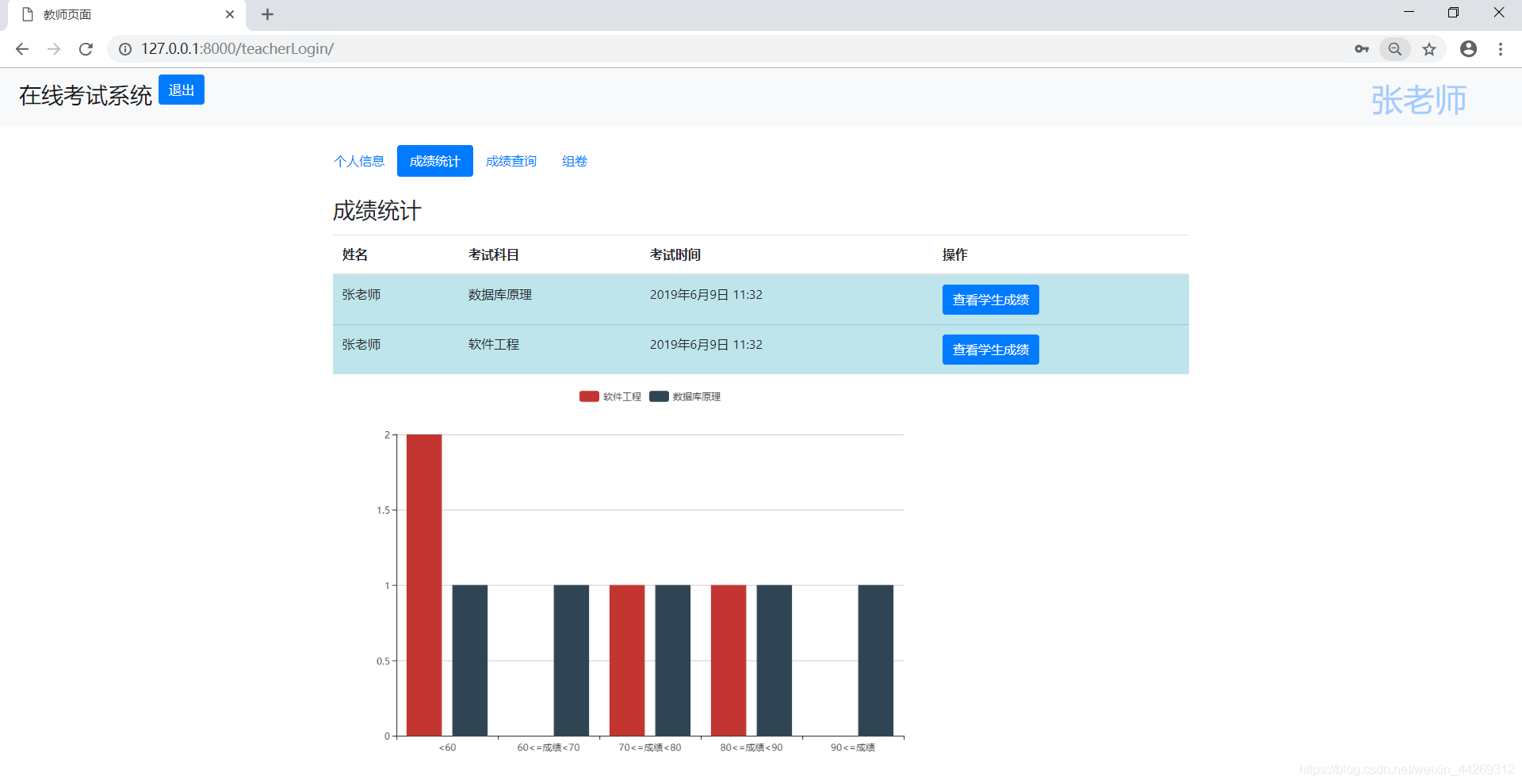

我的思路:
- 教师查看学生成绩,点击查看成绩按钮后,发送该科科目名称给后台后台
- 视图函数接收科目名,从grade表计算该科目各个分数段的人数,发送给前台模板渲染,并可视化
视图函数如下:
#教师查看成绩
def showGrade(request):
subject1=request.GET.get('subject')
grade=models.Grade.objects.filter(subject=subject1)
data1 = models.Grade.objects.filter(subject=subject1, grade__lt=60).count()
data2 = models.Grade.objects.filter(subject=subject1, grade__gte=60, grade__lt=70).count()
data3 = models.Grade.objects.filter(subject=subject1, grade__gte=70, grade__lt=80).count()
data4 = models.Grade.objects.filter(subject=subject1, grade__gte=80, grade__lt=90).count()
data5 = models.Grade.objects.filter(subject=subject1, grade__gte=90).count()
data = {'data1': data1, 'data2': data2, 'data3': data3, 'data4': data4, 'data5': data5}
return render(request,'showGrade.html',{'grade':grade,'data':data,'subject':subject1})
5.总结
到此这篇关于Django框架实现在线考试系统的示例代码的文章就介绍到这了,更多相关Django 在线考试系统内容请搜索我们以前的文章或继续浏览下面的相关文章希望大家以后多多支持我们!

